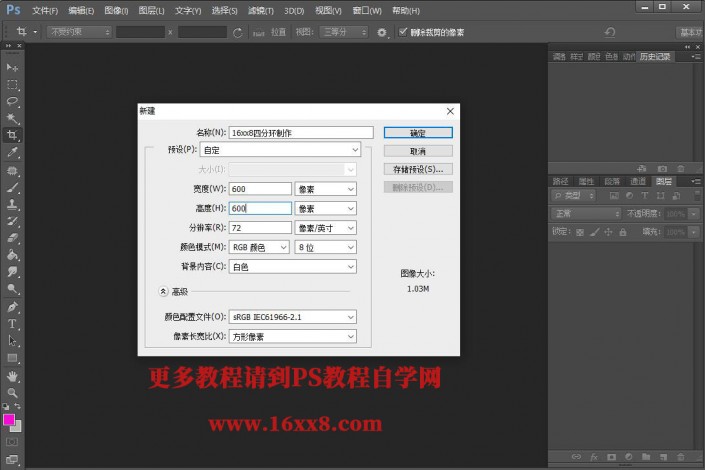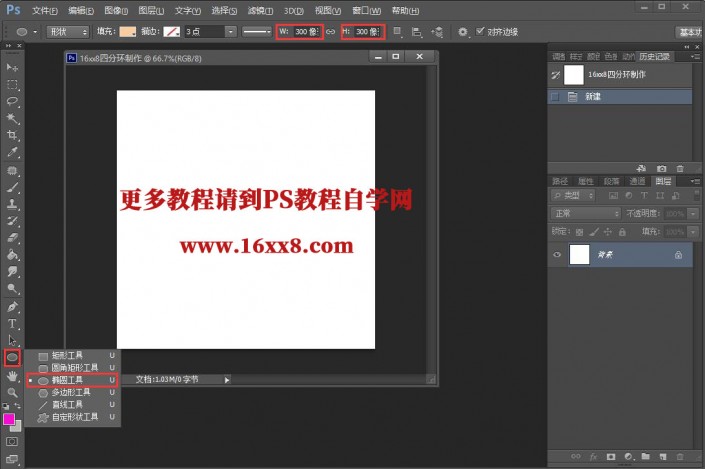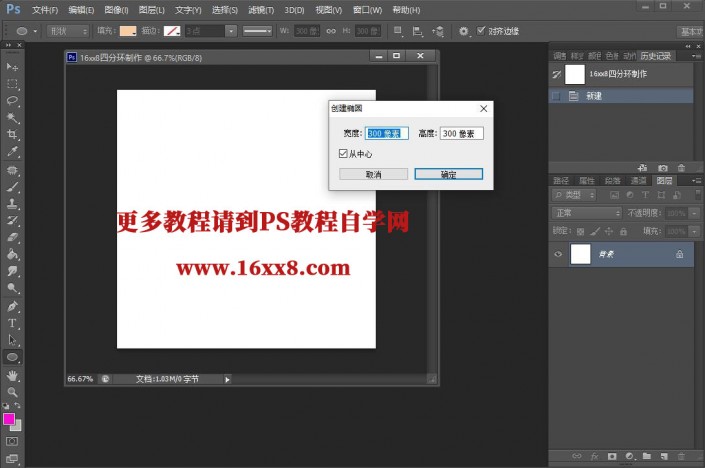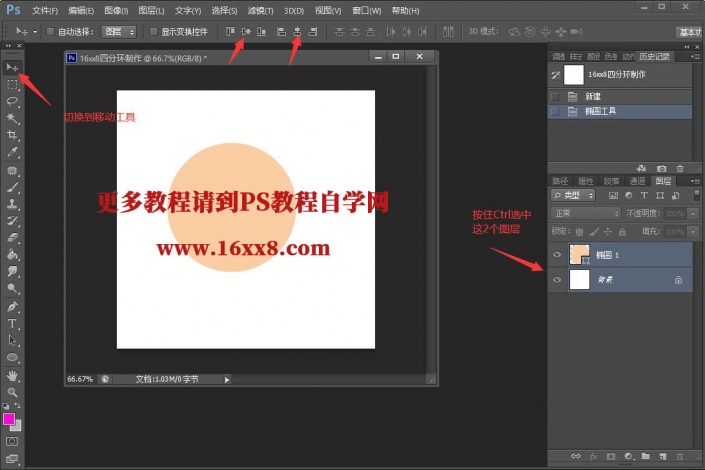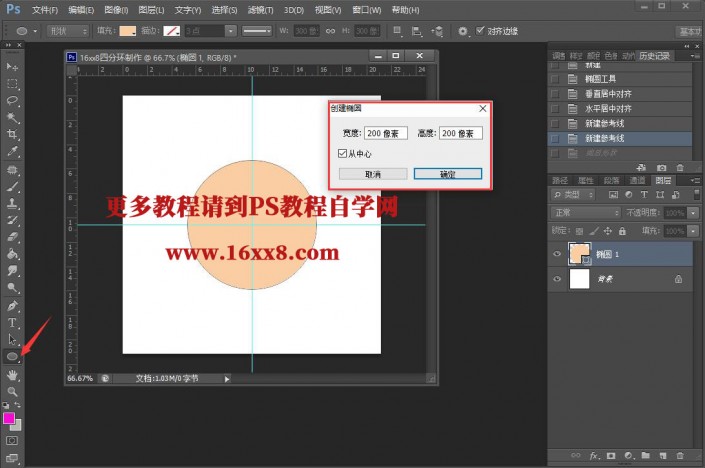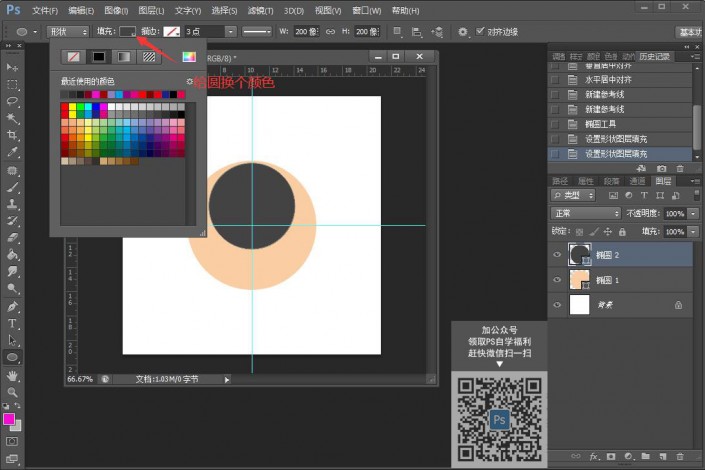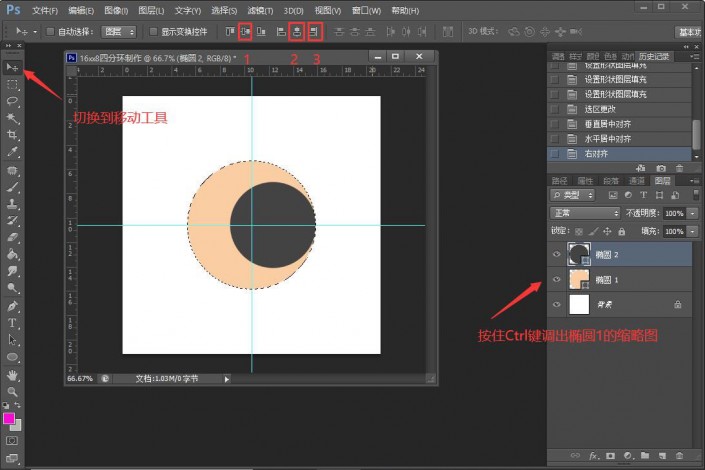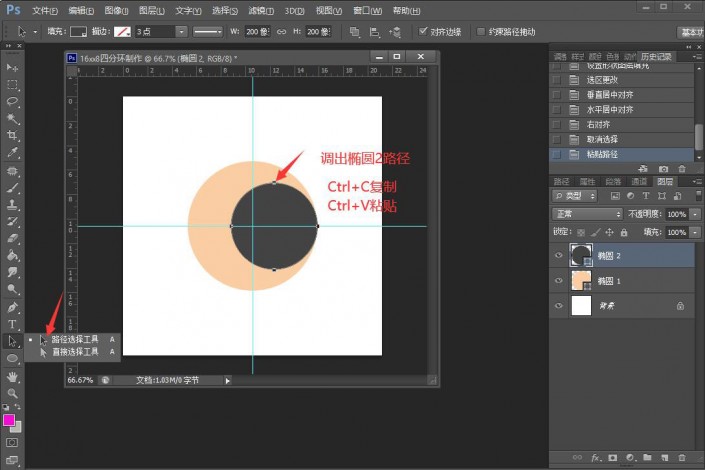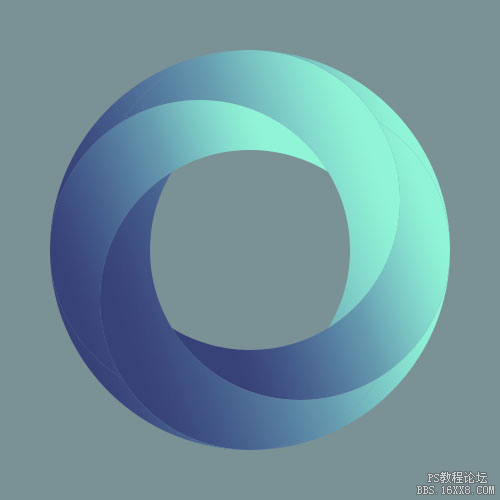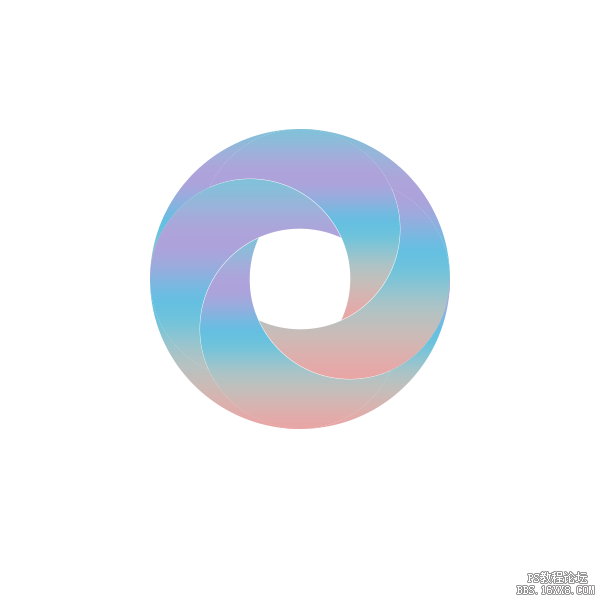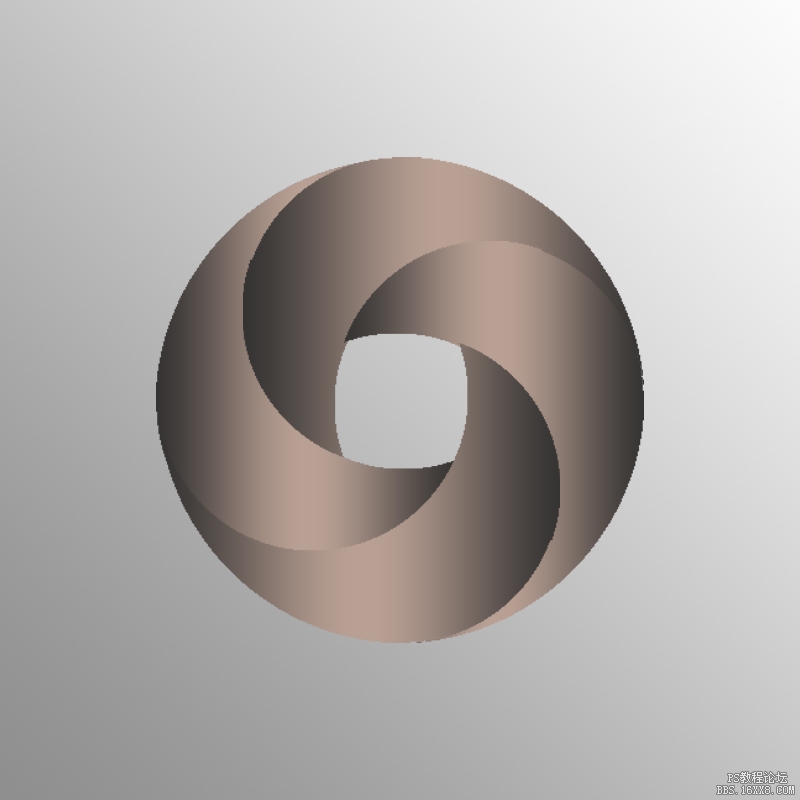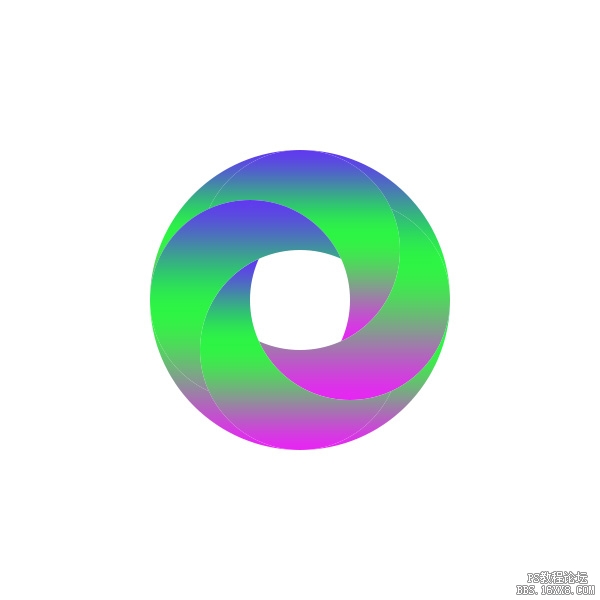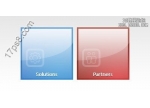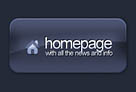四分环,如何用PS设计曲线四分环视频教程详解(4)
在PS里制作四分环,四分环有正面四分环和曲线四分环,这里制作的是曲线四分环,看似简单,但是要学会,需要有点耐心,要知道这个操作是什么意思,为什么操作后就会是这个图形,在制作中我们要知道,做几分环就分几份,旋转的度数是用360除份数,做的时候围绕圆心转要精确,否则会有缝隙,学会路径工具的运用和理解了当形状图层合并后的瞬间,同一个图层中的多个图形依然保持着上下顺序这个特点,软件毕竟是软件,理解它才是关键,一起来学习一下吧,只有练习才可以学会。
效果图:
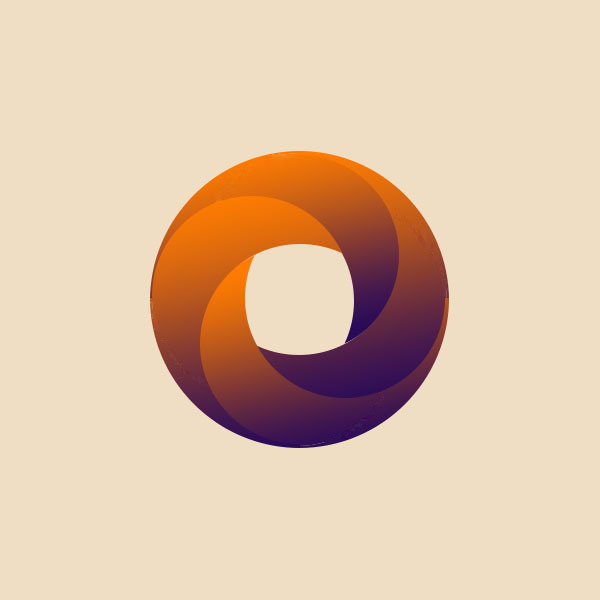
视频讲解:
操作步骤:
一、新建600*600px的画布,这里的尺寸随意
二、点击工具栏中的椭圆工具,绘制一个圆,在画布上单击新建一个300*300px的圆
三、切换到移动工具,按住Ctrl选中背景图层和椭圆1图层,把绘制的圆水平垂直居中
四、回到椭圆1图层,切换到路径工具,调出圆形的路径
五、执行视图—标尺,拽出参考线,这样操作起来好对齐
六、这个时候我们继续绘制一个尺寸为200*200的小圆出来,方法和刚刚绘制大圆的过程一样
七、这里可以给绘制的圆换颜色
八、按住Ctrl键,点击椭圆1图层调出缩略图并切换到移动工具,将小圆垂直水平居中右对齐大圆
九、Ctrl+D取消蚂蚁线,切换到路径选择工具,调出椭圆2的路径,Ctrl+C复制,Ctrl+V粘贴路径
十、Ctrl+T自由变换,将小圆中心点的位置移动到大圆中心点
十一、移动后,右键点击旋转90度(顺时针)
十二、旋转完毕点下图所示的确定
十三、按Shift+Ctrl+Alt+T旋转复制两次,这时会有4个圆
十四、复制椭圆2图层,隐藏新图层
十五、回到椭圆2图层,点击合并形状组件
十六、四个圆形形状就变成一个形状了,继续操作,选中椭圆1图层和椭圆2图层,Ctrl+E合并
十七、调出这个形状的路径,点击减去顶层形状
十八、得到下图形状
二十、切换到矩形工具,点击减去顶层形状
二十一、将右方和下方的图形减去
二十二、显示椭圆2副本图层
二十三、切回到路径工具,调出下图所指的路径
二十四、回到椭圆2副本图层,现在图片是以下所示
二十五、显示下图其中一个小圆的路径,并删除(delete)路径
二十六、继续上一步操作,删除另外一个小圆的路径
二十七、调出其中一个小圆的路径,这里点的是下面的小圆,将形状置为顶层
二十八、再次操作,减去顶层形状,现在图形为下图所示
二十九、按住Ctrl键盘,将椭圆2副本图层和椭圆2图层转换为智能对象http://www.16xx8.com/tags/34209/
三十、双击图层进入图层样式,给图层添加一个渐变,这里的渐变颜色自己可以设置其他颜色
三十一、将椭圆2副本图层Ctrl+J复制一层
三十二、Ctrl+T旋转90度(顺时针)
三十三、旋转出第2个面环后点击确定
三十四、Shift+Ctrl+Alt+T旋转一次,第三个面环就出来了
三十五、再次Shift+Ctrl+Alt+T,第四个面环,可以看到图中有的面环没有对齐,做的时候围绕圆心转要精确,否则会有缝隙,可以移动相应图层将其对齐,
完成:
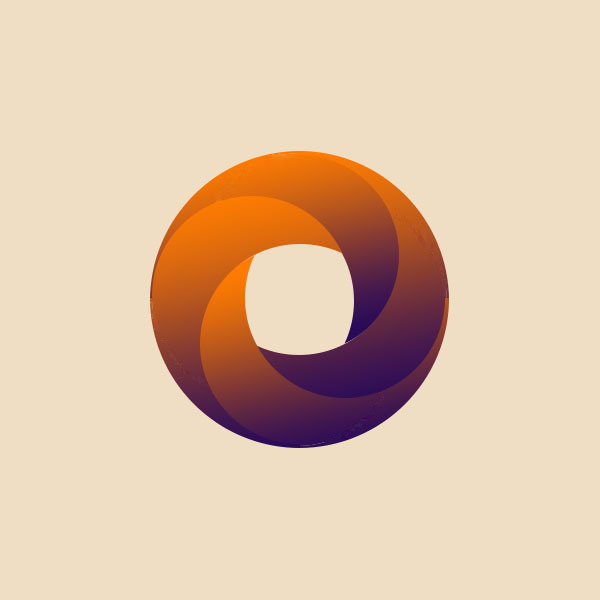
看似简单的一个四分环,制作起来很多步骤,其实实际操作起来也很快,写的详细是想同学们每一步都跟上学会,一起来练习一下吧。
作者公众号:
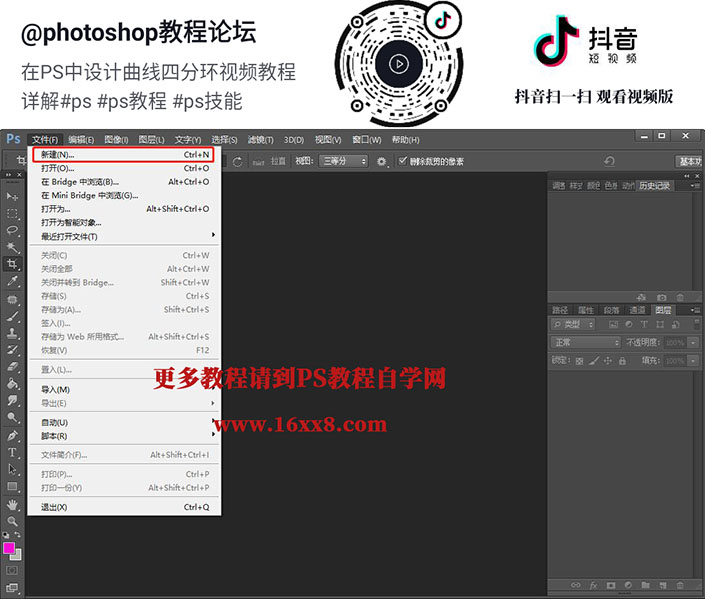 想学更多请访问www.16xx8.com
想学更多请访问www.16xx8.com